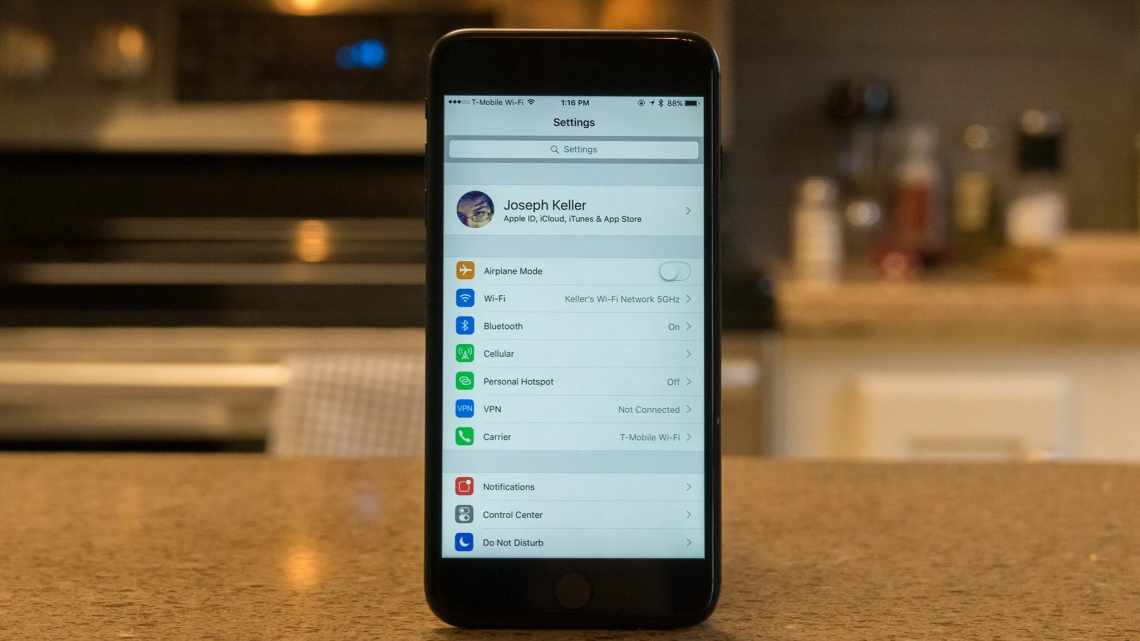До iOS 11 скріншоти на iPhone і iPad були просто скріншотами. Штатні кошти операційної системи не дозволяли обрізати їх, виділяти потрібні фрагменти і взагалі якось редагувати. Але з появою редактора скріншотів робота зі знімками екрану стала куди більш продуктивною і до теперішнього моменту майже не викликала нарікань. Однак з виходом iOS 13 Apple довела, що немає межі досконалості, вбудувавши в ОС ще більш просунутий інструментарій для роботи зі скріншотами.
Важливим нововведенням iOS 13 стала можливість створення скріншотів, що пролистуються. Вони зберігаються у форматі PDF, а не PNG, але при цьому дозволяють захопити не тільки видиму частину екрану, але й ту, яка виходить за його межі. Це дуже зручно, наприклад, якщо потрібно заскріншотити відкриту веб-сторінку або діалог в месенджері цілком, але не хочеться виключати зі скріншоту важливі повідомлення, які були написані вже давно.
Як зробити скріншот, що пролистується
- Щоб створити скріншот всієї сторінки цілком, натисніть клавішу живлення і кнопку Home або кнопку збільшення гучності залежно від моделі вашого iPhone;
- Після того як у лівому нижньому куті з'явиться мініатюра скріншоту, натисніть на неї, перш ніж вона зникне;
- У самому верху вікна редагування перемкніться на повноекранний режим, як показано на скріншоті;
- Ця дія відкриє скріншот всієї сторінки з можливістю пролистування, збільшення, збереження і пересилання.
На жаль, зберегти скріншот у форматі PNG, як раніше, не можна. Це обмеження спливає з розмірів захопленого зображення, яке не тільки важило б непомірно багато, але ще й порядком навантажувало б «залізо» пристрої, на якому його переглядають. Зате такий PDF-скріншот можна зберегти хоч в пам'яті вашого iPhone, хоч відразу вивантажити його в хмару.
Підписуйся на наш канал в Яндекс.Дзен. Там щодня виходять корисні інструкції та цікаві новини, яких немає на сайті.